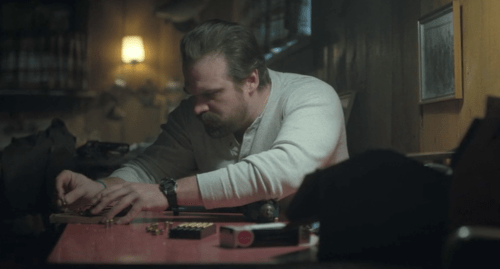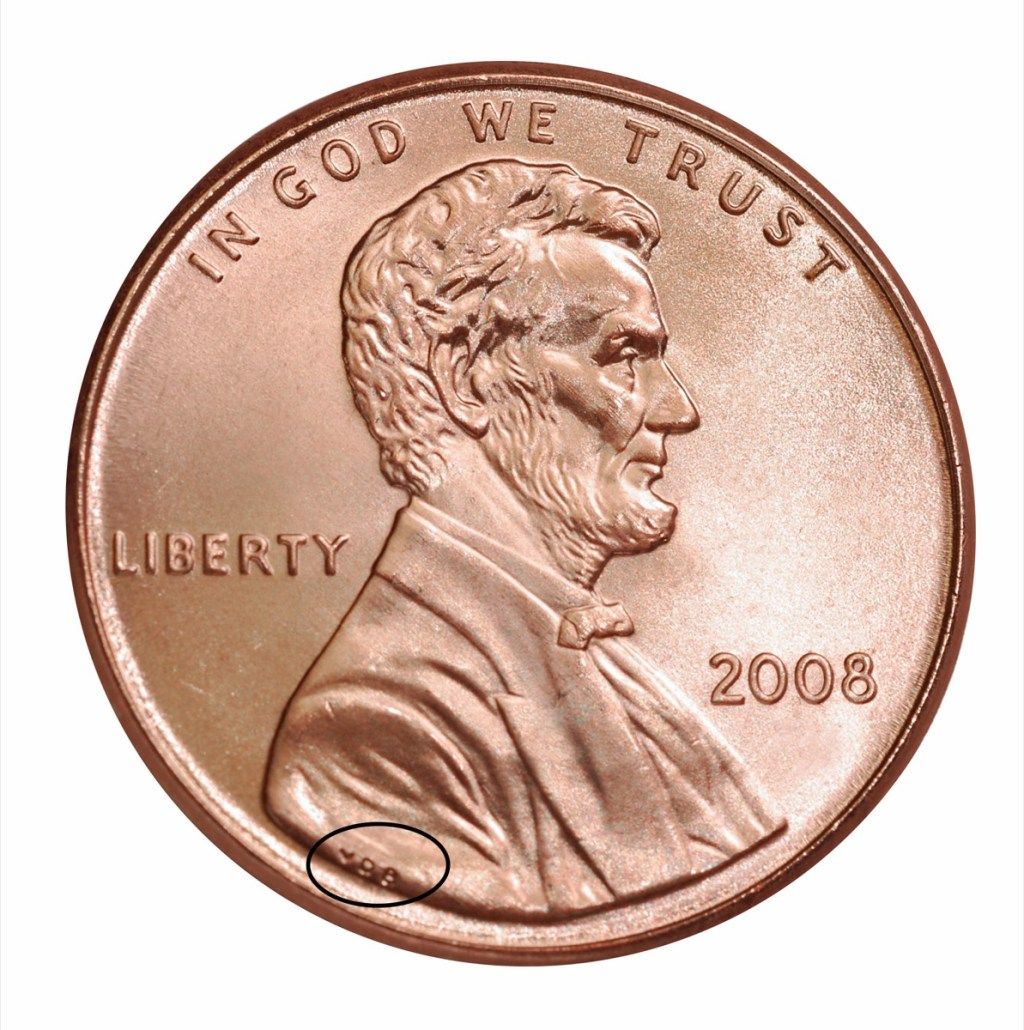Với các văn phòng trên khắp thế giới bị đóng cửa bởi virus corona đại dịch, Thu phóng cuộc họp đã thay thế tương tác mặt đối mặt cho hàng triệu người lao động đột ngột điều hướng thế giới làm việc từ xa. Tuy nhiên, không giống như phòng họp thông thường của bạn, phòng họp ảo dễ bị ảnh hưởng bởi nhiều mối đe dọa kỹ thuật số — bao gồm cả tin tặc. Trên thực tế, vào ngày 30 tháng 3, FBI đã phát hành một báo cáo chỉ ra rằng 'Zoombing' —hoặc xâm nhập vào các cuộc họp video —Đang gia tăng.
Vì vậy, làm thế nào bạn có thể biết cuộc họp của bạn đã bị tin tặc xâm nhập? “Dấu hiệu chắc chắn nhất cho thấy cuộc họp Zoom của bạn đã bị tấn công là nếu có thêm người tham gia mà bạn không nhận ra”, chuyên gia an ninh mạng cho biết Ted Kim , Giám đốc điều hành của Truy cập Internet Riêng tư . Kim nói rằng các dấu hiệu rõ ràng khác của kẻ đột nhập là màn hình chia sẻ không được chào đón và tiếng ồn gây rối trong cuộc họp.
Thật không may, trong nỗ lực truy cập thông tin nhạy cảm, tin tặc cũng có thể sử dụng các chiến thuật lén lút, chẳng hạn như kích hoạt từ xa một máy ảnh đã bị vô hiệu hóa trước đó, ghi lại màn hình cuộc họp đã diễn ra hoặc che đậy thông tin đang được trình bày. Mặc dù có thể không thể loại bỏ tất cả những kẻ xâm phạm internet, nhưng có rất nhiều cách để giữ cuộc họp của bạn an toàn. Dưới đây là những gì các chuyên gia khuyên bạn nên để giữ cho cuộc họp Zoom của bạn không bị tấn công.
ý nghĩa của ong bắp cày trong ngôi nhà của bạn
Sử dụng phòng chờ
Thiết lập Phòng chờ trước cuộc họp Thu phóng của bạn có thể giúp đảm bảo rằng chỉ những khách bạn đã mời tham gia phiên của bạn. Trong menu Cài đặt, hãy bật tính năng Phòng chờ.
“Khi lên lịch một cuộc họp mới, bạn có thể chọn 'Bật phòng chờ' trong Tùy chọn cuộc họp, '' giảng viên an ninh mạng cho biết Stacy Clements , chủ sở hữu của công ty tư vấn công nghệ Milepost 42 . Khi đã đến lúc cuộc họp bắt đầu, bạn chỉ có thể thừa nhận những người tham gia mà bạn muốn cho phép.
Điều chỉnh cài đặt chia sẻ màn hình của bạn
Nếu bạn muốn ngăn người ngoài chia sẻ những đóng góp của họ trong cuộc họp của bạn, hãy đảm bảo rằng chỉ người chủ trì cuộc họp mới có thể trình bày.
“Chỉ cần vào Cài đặt, nhấp vào Chia sẻ màn hình, sau đó nhấp vào Cài đặt nâng cao và chỉ nhấp vào máy chủ lưu trữ,” giải thích Gabe Turner , giám đốc nội dung tại trang web an ninh mạng Security.org .
nó có ý nghĩa gì khi bạn nằm mơ thấy rắn đen
Giữ mật khẩu cuộc họp là duy nhất
Tương tự như những gì bạn nên làm để bảo vệ các tài khoản trực tuyến khác của mình, bạn nên sử dụng mật khẩu duy nhất cho mỗi cuộc họp Zoom. Turner khuyên bạn nên đặt mỗi mật khẩu “dài và phức tạp” và gợi ý sử dụng trình quản lý mật khẩu để tạo và lưu trữ mật khẩu, sử dụng xác thực ít nhất hai yếu tố để giữ an toàn cho thông tin nhạy cảm của bạn.
Không chia sẻ thông tin cuộc họp trên mạng xã hội
Mặc dù có thể dễ dàng phổ biến thông tin nhanh chóng bằng phương tiện truyền thông xã hội, nhưng làm như vậy có thể khiến cuộc họp của bạn có nguy cơ bị những kẻ xâm nhập.
Nếu bạn đăng liên kết đến cuộc họp của mình trên các nền tảng mạng xã hội, “bất kỳ ai có quyền truy cập vào liên kết cuộc họp đều có thể tham gia,” Clements giải thích. Nếu bạn cần đưa thông tin cuộc họp của mình ra ngoài, hãy gửi thông tin đó qua email hoặc nền tảng nhắn tin an toàn cho chỉ những khách mà bạn muốn tham gia.
Đăng nhập bằng trình duyệt web
Nếu bạn muốn bảo vệ cuộc họp của mình, hãy thử sử dụng trình duyệt web để đăng nhập.
“[Công ty bảo mật kỹ thuật số] Kaspersky đã lưu ý rằng phiên bản web an toàn hơn ứng dụng,” giải thích Nick Turner , giám đốc quyền riêng tư của công ty an ninh công nghệ Hệ thống Echosec .
Không cho người dùng đổi tên mình
Không ai thích một con cá da trơn. Bạn muốn đảm bảo rằng mọi người trong cuộc họp của bạn là những người họ nói?
Lee Gimpel , sáng lập của Các cuộc họp tốt hơn , một công ty thiết kế, điều hành và đào tạo cuộc họp ở Washington, D.C., khuyến nghị ngăn người tham gia thay đổi tên của họ. Để làm như vậy, hãy sử dụng nút Bảo mật trên thanh công cụ máy chủ. Gimpel giải thích: “Có thể khóa các điều khiển này ngăn [mọi người] làm phiền và hạn chế thiệt hại mà họ có thể gây ra.
Sử dụng nền ảo để che khuất vị trí của bạn
Bạn có thể có thông tin nhạy cảm trong nền nhà của bạn mà tin tặc có thể sử dụng để đánh cắp danh tính của bạn hoặc gây ra rắc rối. Để giảm thiểu rủi ro này, Kim khuyên bạn nên sử dụng một trong những hình nền ảo của Zoom trong cuộc họp của bạn. “Không có ý nghĩa gì khi để người khác nhìn thấy không gian riêng tư của bạn nếu họ không cần”, anh giải thích.
dấu hiệu bạn có một nhà trị liệu tồi
Xóa người tham gia
Nếu bạn gặp sự cố sau khi cuộc họp của bạn đang diễn ra, thì có một phương sách cuối cùng: Hãy loại bỏ những người làm gián đoạn mọi thứ.
“Bạn có thể nhấp vào một cá nhân trong cửa sổ Người tham gia và xóa người nào đó theo cách đó hoặc đi qua menu bảo mật để xem lựa chọn người tham dự để xóa,” Gimpel nói. Và nếu bạn muốn tận dụng tối đa mọi cuộc họp về sau, hãy chuẩn bị Những điều Nên và Không nên khi Gọi điện Hội nghị Truyền hình Hiệu quả .